软件介绍
WPS教育考试专用版是一款专门针对教育考试打造而成的WPS办公软件,这款软件不仅拥有非常人性化的操作界面而且更是汇聚了非常强劲的功能,比如说:文档编辑、表格筛选、演示文稿制作等等,这样一来就能够很好的满足了相关用户的使用需求。此外,该软件还内置了超多的免费字体、素材、模板、课程,有效的提升了相关用户的办公效率。
WPS教育考试专用版由于是主打教育方面,所以特别加入了例如LaTeX公式、几何图、思维导图等一系列功能,可以帮助用户解决各种学术相关的问题,可以更好的进行知识整合操作。除此之外,不得不提的就是该软件采用了全新研发的AI论文查重技术,可以有效的发现论文的重复度并且能够给出合理的修改方案。

WPS教育考试专用版和普通版的区别
与WPS Office其他版本相比,WPS教育考试专用版的专属优势在于:
1、教育类模板资源专享福利
将原有的稻壳儿内容资源进行教育类优化,除了享有更加优质的文字、表格、演示等模板资源,还可免费享受其他版本的部分收费模板资源。
2、专业绘图+ LaTeX专享福利
LaTeX其优势在于初次使用者,在短时间内可生成高质量的文档,生成复杂数学公式,满足使用者在文档撰写过程中的制图需求。同时,思维导图、流程图让学生的结构化学习能力提升。
3、汉仪上百款字体限免专享
WPS云字体中特别针对教育版为师生全面限免开放107种汉仪字体,在使用过程中可展现和体验中文字体美学。
4、全新协作文档
协作文档真正支持多人多设备同时在线编辑文档。可以直接创建协作文档,并快速分享给团队师生。
5、WPS精品课教育版
针对师生提供优秀的精品课程,从考试辅导类英语四六级、会计,个人提升类互联网大佬课程,WPS办公技巧免费课程福利。

功能介绍
一、文字(W)
1、新建Word文档,新建文件;
2、支持、doc、docx、dot、dotx、wps、wpt等文件格式的打开,包括文本文档加密类型的;
3、支持对文档进行查找替换、修订、字数统计、拼写检查等操作;
4、支持文档编辑,文字、段落、对象属性设置,插入图片等文本处理功能;
5、阅读模式下可实现文档页面放大、缩小,调节屏幕亮度,增减字号等功能。
二、演示(P)
1、新建PPT幻灯片功能;
2、支持、ppt、pptx、pot、potx、pps、dps、dpt文件格式的打开和播放,包括加密的演示文档;
3、全面支持PPT各种动画效果,可以自己设置动画效果并且保存,支持声音和视频的播放;
4、编辑模式下支持文档编辑,文字、段落、对象属性设置,插入图片等功能;
5、阅读模式下支持文档页面放大、缩小,调节屏幕亮度,增减字号等功能。
三、表格(S)
1、新建Excel文档功能;
2、支持xls、xlt、xlsx、xltx、et、ett格式的查看,包括加密文档;
3、支持sheet切换、行列筛选、显示隐藏的sheet、行、列;
4、支持醒目阅读――表格查看时,支持高亮显示活动单元格所在行列;
5、表格中可自*由调整行高列宽,完整显示表格内容;
6、支持在表格中查看批注,表格查看时,双指放缩页面。
四、公共
1、支持文档漫游,开启后无需数据线就能将打开过的文档自动同步到您登录的设备上;
2、支持金山快盘、Dropbox、Box、GoogleDrive、SkyDrive、WebDA*V等多种主流网盘;
3、WiFi传输功能,电脑与iPhone、iPad可相互传输文档;
4、支持文件管理,可以新增文件夹,复制、移动、删除、重命名、另存文档;
5、演讲实录强力新增,阅读体验全面提升;
6、细节优化精致调整,新版给力不更不行。
软件亮点
一、文档处理领域,进一步拓宽
1、文档、表格、演示、PDF的处理能力、效率更高了。
2、提升脑图、流程图使用体验,让思维工具更好用。
3、表格无缝接入万得提供的动态金融数据,数据分析研究更专业。
4、新增「图片设计」,设计小白也能轻松创作出高品质海报等图片。
5、即将接入OFD格式,提供全面的查看和编辑支持,推动板式文档应用发展。
二、云服务,打造专属你的资料库
1、1个WPS账号,联通你的资料库,登陆后各种设备都能查看。
2、文档云同步:最近打开过的文档同步到云,电脑、手机、平板随时随地处理。
3、链接分享:用链接分享/传输文档资料,实时同步好方便。
4、同步文件夹:PC端文件夹同步上云,电脑改动,可自动更新。
5、共享文件夹:在线共享团队资料,不怕过期,即用即取,团队的资料库。
三、效率工具,满足多元场景
1、「金山待办&金山日历」,任务分配和提醒,让你成为高效时间管理者。
2、「金山表单」,轻松收集百万条信息,还能生成智能图表。
3、「金山会议」,主题会议和在线教学的好帮手,更能边聊边改。
4、「应用」,集成几十个办公实用功能,然后WPS办公更强大-「开放平台」,与全国合作伙伴一起为用户提供未来办公体验。
四、内容服务,更优质精品
1、「稻壳模板」:更新更全更优质的办公资源服务,下载即用,方便快捷。
2、「合同」、「备课」:深耕使用场景,提供流畅的合同与备课体验。
3、「一键美化」:基于内容结构的美化系统,精美PPT快速完成。
4、「WPS学院」:官方出品的一站式学习平台,点击直达。
5、「搜索」:快速搜索云端和本地办公文档,更能查找模板、应用、技巧等。
五、视觉交互,更统一
除了各种办公服务的更新,我们对WPS这个服务平台也做出了统一。
1、入口统一:集成文档、搜索、应用等,在「首页」,开始一天的工作。
2、视觉统一:多端统一视觉风格,适配暗色模式,带来一致的视觉美感。
3、交互统一:整合多端交互操作流,并兼顾设备系统特性,让办公更顺滑。
WPS怎么删除多余的空白页
01文末表格导致的空白页
比如下面这张“商户网络报装登记表”,第一页有我需要的内容了,可后面多出来了一页空白页,按下(Backspace)退格键也删除不了;

从上方的图片可以发现,文末是一个表格,无法删除后一页的空白页可能是因为末尾有表格所导致的情况。
此时我们可以将表格稍微缩小一下,或者向上移动一下,调整后就能够轻松删除后面的空白页了。

02分页符导致无法删除
再看看这个“公司简介”的文档,也是有很多空白页。
这种情况,可以尝试在“开始”菜单栏中点击“显示/隐藏编辑标记”--->“显示段落标记”,来确认是否是分页符所引发的空白页。

如果是分页符导致的问题,处理起来也很简单,只需按住“Ctrl+H”调出查找替换框,点击“查找内容”选择下方的“特殊格式”,选择“手动分页符”(^m),“替换”项不输入内容,点击“全部替换”,所有的空白页就都删除掉了。

03大量回车符产生的空白页
再看看下面的“公司”文档,也有很多空白页,发现都是回车符造成的空白页,一个个按退格键删除也会显得麻烦。

再次按住“Ctrl+H”调出查找替换框,光标定位到“查找内容”-点“特殊格式”,选择段落标记(^p),“替换”项不填写内容,点击“全部替换”,即可将所有用回车符创建的空白页都删除掉了。

常用快捷键
1、下标快捷键是:CTRL+=
2、上标的快捷键是CTRL+SHIFT+=
3、WPS文字帮助:F1
4、任务窗格:Ctrl+F1
5、新建空白文档:Ctrl+N
6、打开文件:Ctrl+O
7、下一个页面切换:Ctrl+Tab
8、上一个页面切换:Ctrl+Shift+Tab
9、关闭文档窗口:Ctrl+W
10、增大字号:ctrl+]
11、减小字号:ctrl+[
12、全选:Ctrl+A
13、查找:Ctrl+F
14、块选段落:段落左侧双击鼠标左键
15、全选文档:文档左侧三击鼠标左键
16、插入书签:Ctrl+Shift+F5
17、插入换行符:Shift+Enter
18、插入超链接:Ctrl+K
19、打印:Ctrl+P
20、大纲模式:Ctrl+Alt+O
21、宏:Alt+F8
22、vb编译:Alt+F11







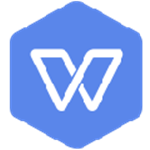














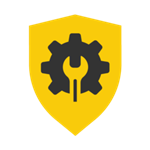


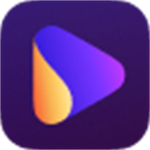




















 浙公网安备 33038202002266号
浙公网安备 33038202002266号